2025-09-26 12:50:03来源:sxtmmc 编辑:佚名
在日常使用word进行文档编辑时,实时预览功能能极大地提升编辑效率与体验。那么,该如何启用这一实用功能呢?
首先,打开word软件。不同版本的word启用实时预览功能的步骤可能略有差异,但大致思路是相同的。
对于较新的office版本,一般在界面上方的“文件”菜单中找到“选项”。点击“选项”后,会弹出一个对话框。在对话框中,找到“常规”选项卡。在“常规”选项卡的右侧区域,有一个“用户界面选项”部分,其中有一个“实时预览”的复选框。确保这个复选框处于勾选状态,然后点击“确定”按钮保存设置。这样,实时预览功能就启用成功了。
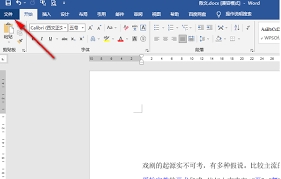
如果是早期版本的word,启用实时预览功能的方式可能有所不同。通常可以在“工具”菜单中查找相关设置。若“工具”菜单中没有直接找到关于实时预览的选项,可以尝试在“视图”菜单中寻找与显示设置相关的部分,看是否能找到开启实时预览的开关。
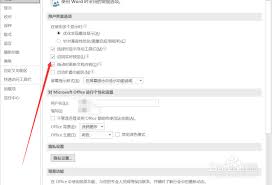
启用实时预览功能后,当你对文档中的文本格式进行操作时,比如字体、字号、颜色、段落格式等,无需手动去查看效果,word会实时显示出更改后的预览效果。例如,当你将一段文字的字体从宋体改为黑体时,能立即看到这段文字字体的变化,无需再通过反复切换查看来确认效果。这在处理大量文本格式调整时,能大大节省时间,让你更高效地完成文档编辑工作。
实时预览功能还体现在对段落格式的调整上。当你调整段落的缩进、行距、对齐方式时,文档会实时呈现出调整后的排版效果。你可以一边操作一边观察,快速找到最符合你需求的格式设置,而不用一次次地尝试后再去检查最终的整体效果。
此外,在对文档中的图形、图表等元素进行格式设置时,实时预览功能同样发挥着重要作用。你可以随时调整图形的颜色、大小、位置,以及图表的样式等,实时看到更改后的视觉效果,从而更精准地优化文档内容。
总之,启用word的实时预览功能能让文档编辑工作更加便捷、高效,帮助你更轻松地打造出高质量的文档。